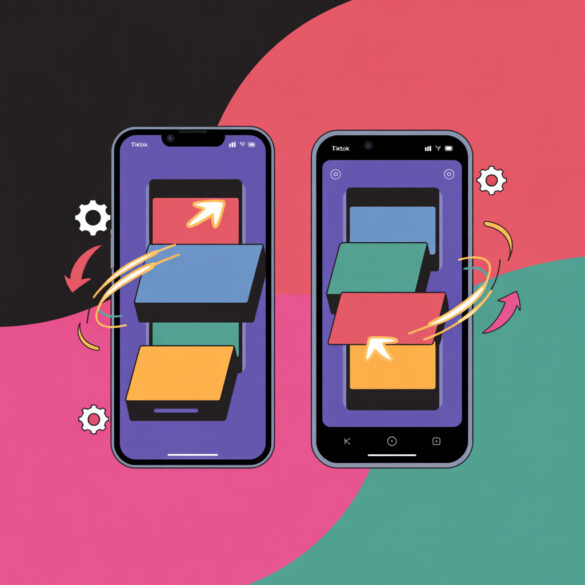Автоматическое пролистывание TikTok — это неофициальная, но очень нужная функция. Когда руки заняты или просто лень свайпать, хочется, чтобы видео листались сами. В 2025 году встроенного автолистания всё ещё нет, но есть рабочие обходные решения для iPhone и Android. Здесь собраны все методы: голосом, через настройки, с помощью автокликеров и даже Bluetooth. Всё чётко, пошагово и без воды.
Что значит автоматическое пролистывание TikTok
Можно ли включить автолистание встроенными средствами
Прямо в TikTok — нельзя. Но на уровне операционной системы (iOS и Android) есть возможности настроить автоматическое нажатие или пролистывание.
Когда пригодится авто-пролистывание: лежа, за рулем, с занятыми руками
- На тренировке (гаджет на тренажёре)
- В постели (руки под одеялом)
- При приёме пищи
- За рулём (только звук — не смотреть!)
Автопрокрутка — это не только про удобство, но и про доступность. Например, для пользователей с ограниченной моторикой.
Подходит ли функция для Reels и Shorts?
Да. Все методы, описанные ниже, работают и в Instagram Reels, и в YouTube Shorts — потому что принципы интерфейса одинаковые: свайп вверх = следующее видео.
Как включить автолистание TikTok на iPhone
Использование функции «Управление голосом»
- Настройки iPhone → Универсальный доступ
- «Управление голосом» → Включить
- Скажите команду: «Свайп вверх»
Работает и на русском языке: активируйте голосовые команды и просто говорите «свайп».
Автоматизация через «Команды» и настройки универсального доступа
С помощью приложения «Команды» можно создать сценарий, где через заданный интервал будет имитироваться свайп вверх.
Примеры голосовых команд для прокрутки TikTok
- «Swipe up» / «Свайп вверх»
- «Следующее видео» (если настроена индивидуальная команда)
Совет: настроить «Команды» один раз — и дальше запускать пролистывание по одной фразе.
Как сделать, чтобы ТикТок сам листал видео на Айфоне
Приложения-автокликеры для iOS: работают ли они
Из-за политики Apple сторонние автокликеры не работают без джейлбрейка. Но с помощью встроенного Voice Control и AssistiveTouch можно имитировать нажатия.
Пример настройки автоматического тапа по экрану
- Включите AssistiveTouch → Создать новое действие
- Запишите свайп вверх → Привяжите к кнопке
- Запускайте вручную или голосом
Когда TikTok может распознать автоматизацию
Если слишком частые свайпы без взаимодействия — TikTok может временно ограничить рекомендации. Делайте паузы, добавляйте проклики и не оставляйте на автопрокрутке на ночь.
Совет: автоматизация ≠ фоновый просмотр без смысла. Лучше использовать с умом, чтобы не словить бан.
Как листать ТикТок без рук на Android
Включение автонажатия через «Специальные возможности»
- Настройки → Специальные возможности → Автопрокрутка или автонажатие
- Настройте зону свайпа и интервал (например, каждые 8 сек)
Использование автокликеров (Auto Clicker, MacroDroid)
- Auto Clicker: точка касания + интервал = автосвайп
- MacroDroid: автоматизация по триггерам (например, по времени или по запуску TikTok)
Риски и рекомендации по безопасности
- Используйте только проверенные приложения из Google Play
- Не включайте автонажатия без таймера — может перегреть устройство
- Не ставьте слишком короткий интервал
Личный опыт: 10–15 секунд на видео — золотая середина для «смотреть на фоне».
Как включить автопролистывание в ТикТок — альтернативные способы
Настройка циклических действий через сторонние приложения
Используйте Tasker (Android) или Siri Shortcuts (iOS), чтобы задать регулярные действия. Например, свайп вверх раз в 10 секунд.
Bluetooth-кнопки, гарнитуры и голосовой ассистент
Некоторые Bluetooth-пульты (например, для съёмки) можно настроить на свайп или клик. Также работают голосовые команды через Siri или Google Assistant.
Можно ли использовать «умные» нажатия через часы или трекпад?
Если у вас умные часы или трекпад (на Android или iOS) — в теории можно задать свайп как жест. Но настройка сложная и нестабильная.
Совет: если задача — просто включить TikTok и не трогать — лучше всего работает автокликер + наушники.
Частые проблемы и ошибки
Почему TikTok не реагирует на голос
- Вы не включили Voice Control
- Нет доступа к микрофону
- Команда не распознана — переформулируйте
Пролистывается не то видео или сразу 2
- Слишком резкий свайп
- Конфликт с другими жестами
- Попробуйте изменить интервал и точку касания
TikTok стал лагать при автоматическом пролистывании
- Телефон перегревается
- Недостаточно оперативной памяти
- Попробуйте снизить частоту автокликов
Мнение: если TikTok лагает — это не способ смотреть больше. Это сигнал, что пора сделать паузу.
Автолистание TikTok — реально, но с нюансами
Сам TikTok не поддерживает автопрокрутку
Пока это остаётся функциональностью на уровне системы или сторонних решений.
Использовать можно iOS-команды, Android-автокликеры и голос
Выбор зависит от вашей ОС, привычек и задач. Но все методы — рабочие.
Лучше тестировать аккуратно, чтобы не словить ограничение
Ставьте паузы, не оставляйте на ночь, не накручивайте — TikTok быстро реагирует на «подозрительную» активность.
Финальный совет: пусть TikTok работает на вас, а не наоборот. Листать можно и без рук — если делать это с умом.